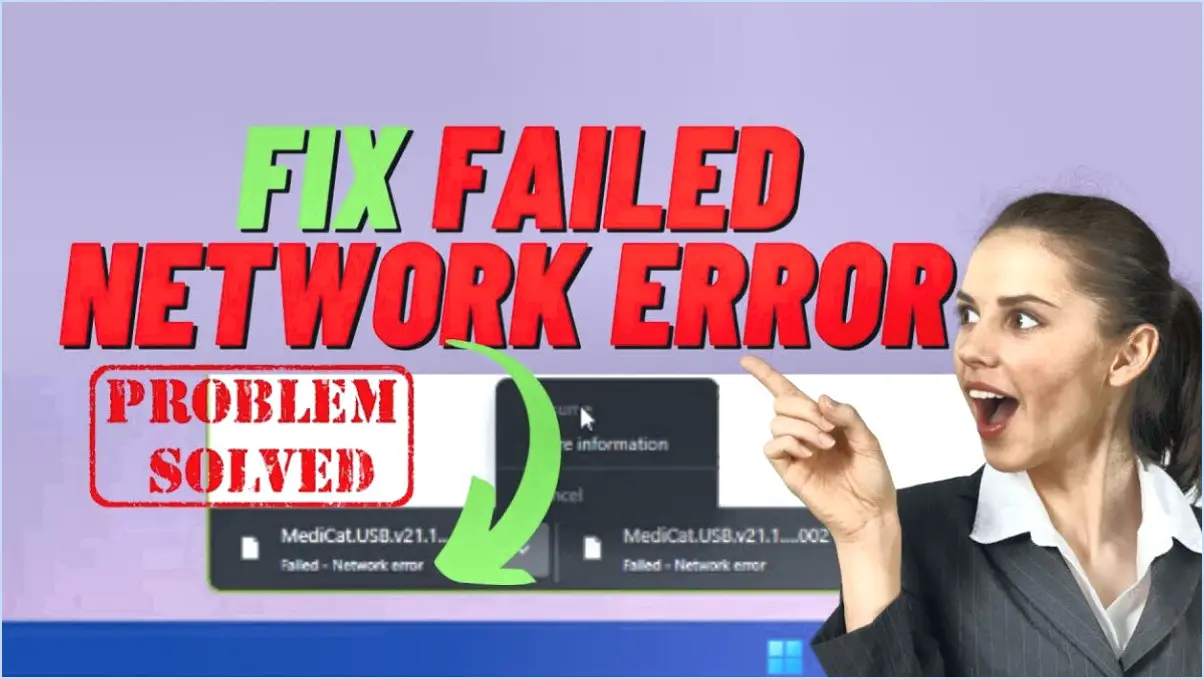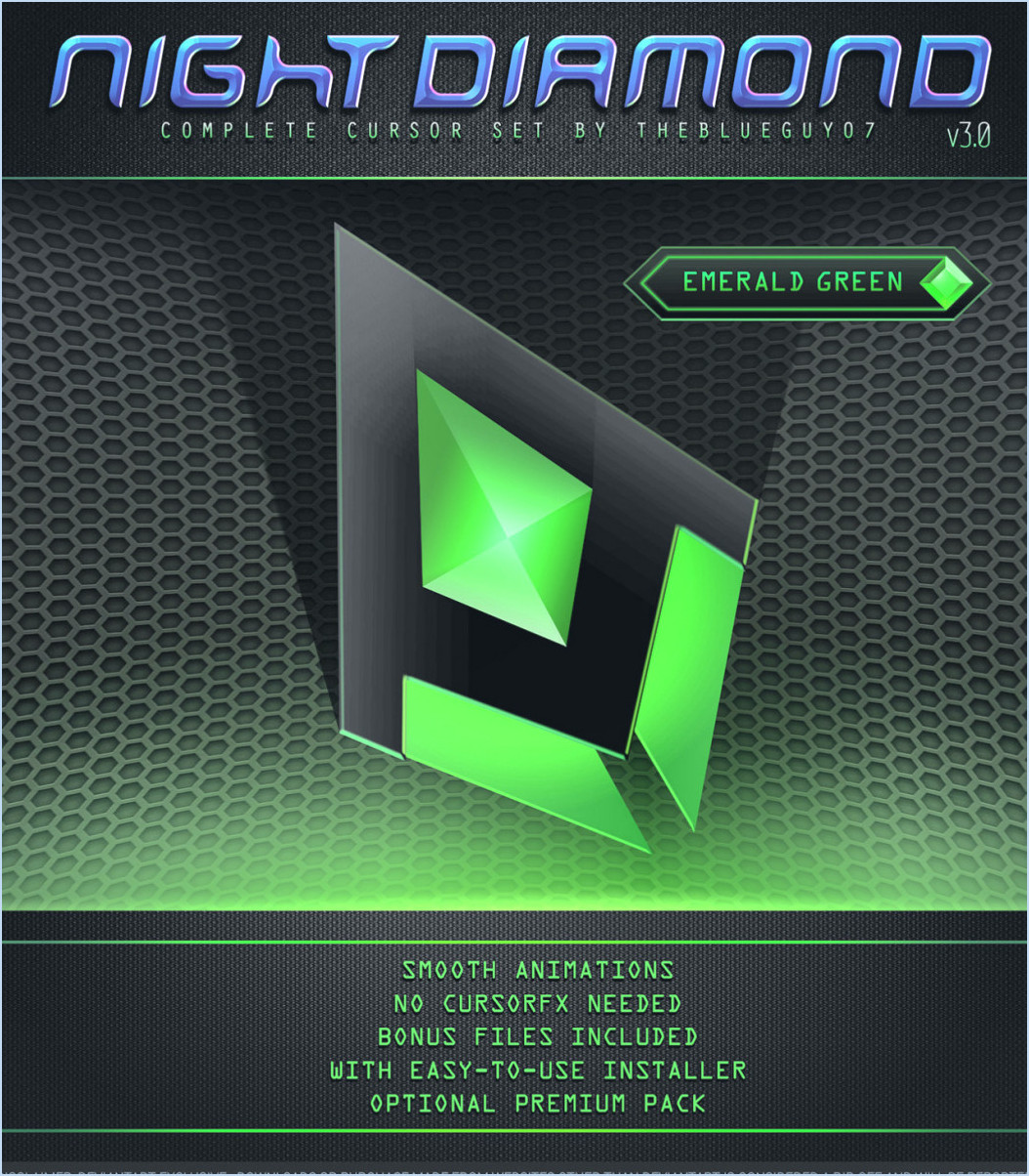Comment diffuser amazon video de l'iphone vers la tv sans chromecast?
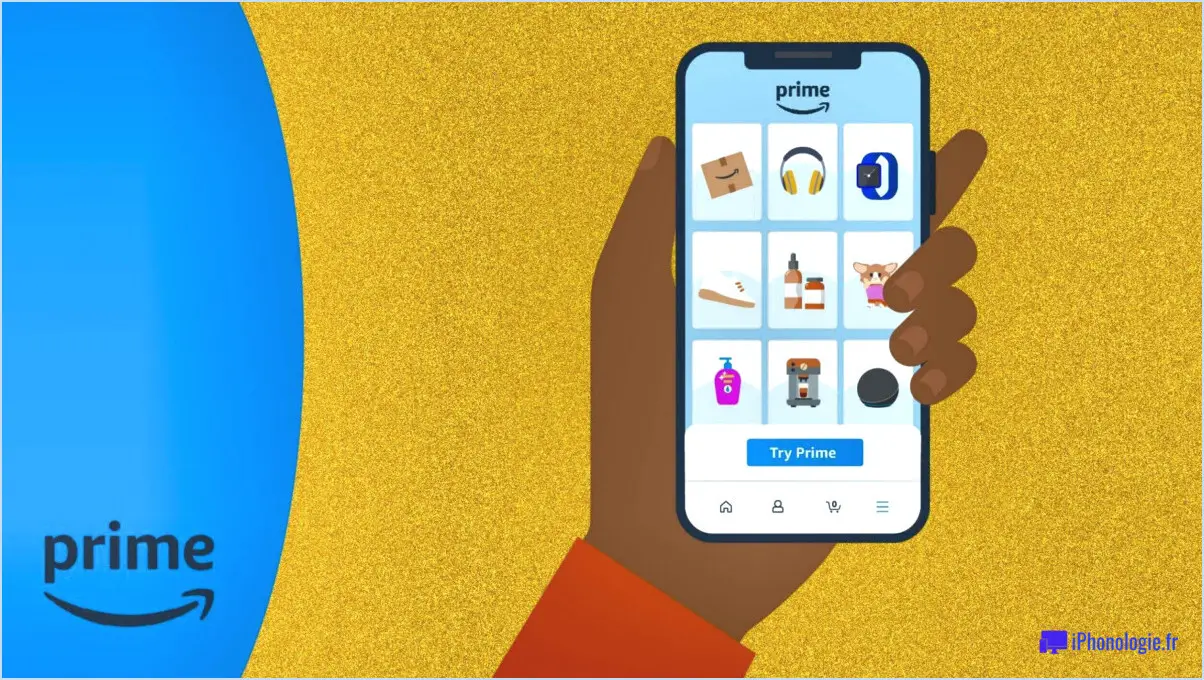
Pour diffuser Amazon Video depuis votre iPhone vers votre téléviseur sans passer par un Chromecast, il existe plusieurs options. L'une d'entre elles consiste à utiliser la fonction AirPlay, tandis que l'autre consiste à utiliser une application appelée AllCast. Nous allons nous pencher sur chacune de ces approches :
- AirPlay :
AirPlay est une fonction intégrée aux iPhones qui permet la diffusion sans fil vers des appareils compatibles tels que l'Apple TV ou les téléviseurs intelligents qui prennent en charge AirPlay. Pour diffuser Amazon Video à l'aide d'AirPlay, procédez comme suit :
a. Assurez-vous que votre iPhone et votre téléviseur sont connectés au même réseau Wi-Fi.
b. Sur votre iPhone, ouvrez le Centre de contrôle en glissant vers le bas à partir du coin supérieur droit ou vers le haut à partir du bas, selon le modèle d'iPhone.
c. Touchez l'icône Screen Mirroring ou AirPlay (elle ressemble à un rectangle avec une flèche pointant vers le haut).
d. Sélectionnez votre téléviseur dans la liste des appareils disponibles.
e. Une fois connecté, ouvrez l'application Amazon Video sur votre iPhone et lancez la lecture de la vidéo souhaitée. Elle devrait maintenant être reflétée sur l'écran de votre téléviseur.
- AllCast :
AllCast est une application tierce qui vous permet de diffuser du contenu depuis votre iPhone vers différents appareils, notamment des téléviseurs intelligents et des boîtiers de diffusion en continu. Pour diffuser Amazon Video à l'aide d'AllCast, voici ce que vous devez faire :
a. Installez l'application AllCast sur votre iPhone à partir de l'App Store.
b. Assurez-vous que votre iPhone et votre téléviseur sont connectés au même réseau Wi-Fi.
c. Ouvrez l'application AllCast et suivez les instructions à l'écran pour accorder les autorisations nécessaires.
d. Sélectionnez votre téléviseur ou votre appareil de streaming dans la liste des récepteurs disponibles.
e. Lancez l'application Amazon Video sur votre iPhone et choisissez la vidéo que vous souhaitez diffuser. Recherchez l'option de diffusion dans l'application, qui peut varier en fonction de la version.
f. Une fois la vidéo sélectionnée, elle devrait commencer à être lue sur votre écran de télévision via l'application AllCast.
N'oubliez pas de vous référer à la documentation ou à la section d'aide de l'application concernée pour obtenir des instructions plus détaillées, car les interfaces utilisateur et les fonctionnalités peuvent varier en fonction des mises à jour et de la compatibilité des appareils.
Grâce à AirPlay et AllCast, vous pouvez profiter en toute simplicité du contenu Amazon Video sur votre téléviseur, élargissant ainsi votre expérience de visionnage au-delà des limites de l'écran de votre iPhone.
Comment utiliser la fonction AirPlay d'Amazon Prime sur mon téléviseur?
Pour utiliser la fonction AirPlay d'Amazon Prime sur votre téléviseur, procédez comme suit :
- Installez l'application Amazon Prime sur votre téléviseur. Assurez-vous que votre téléviseur est compatible avec l'application Amazon Prime.
- Ouvrez l'application et connectez-vous à l'aide de votre compte Amazon Prime. Si vous n'avez pas de compte, créez-en un sur le site Web d'Amazon.
- Une fois connecté, naviguez jusqu'à la vidéo que vous souhaitez regarder sur votre téléviseur.
- Recherchez l'icône AirPlay (un rectangle avec une flèche pointant vers le haut) dans l'interface du lecteur vidéo.
- Appuyez sur l'icône AirPlay et sélectionnez votre téléviseur dans la liste des appareils disponibles.
- La vidéo commencera à être lue sur votre téléviseur via AirPlay.
Assurez-vous que votre téléviseur et l'appareil exécutant Amazon Prime sont connectés au même réseau Wi-Fi pour que AirPlay fonctionne correctement.
Profitez de la lecture de vos vidéos Amazon Prime préférées sur votre téléviseur à l'aide d'AirPlay !
Comment diffuser à partir de mon iPhone?
Pour diffuser à partir de votre iPhone, suivez ces étapes simples :
- Ouvrez l'application : Lancez l'application à partir de laquelle vous souhaitez diffuser du contenu.
- Localisez le bouton de diffusion : Recherchez le bouton de diffusion dans l'application. Il est généralement représenté par une icône en forme d'écran ou un symbole AirPlay.
- Appuyez sur le bouton Cast : Une fois que vous avez trouvé le bouton Cast, appuyez dessus pour lancer le processus de casting.
- Sélectionnez votre appareil Chromecast : Une liste des appareils disponibles s'affiche à l'écran. Choisissez votre appareil Chromecast dans la liste.
- Confirmez la diffusion : Après avoir sélectionné votre appareil, appuyez à nouveau sur le bouton Cast pour confirmer et commencer à diffuser le contenu sur votre Chromecast.
En suivant ces étapes, vous serez en mesure de diffuser sans effort le contenu de votre iPhone vers votre appareil Chromecast. Profitez du streaming sur grand écran !
Peut-on utiliser AirPlay sans Apple TV?
Tout à fait ! AirPlay peut être utilisé sans Apple TV. Pour ce faire, vous aurez besoin d'un appareil compatible AirPlay, tel qu'un iPhone ou un iPad. Il est important que l'appareil à partir duquel vous souhaitez diffuser en continu et l'appareil compatible AirPlay soient connectés au même réseau. En assurant cette compatibilité réseau, vous pourrez utiliser sans effort la fonctionnalité AirPlay, même sans Apple TV. Profitez de la commodité de la diffusion sans fil de votre contenu à l'aide d'AirPlay !
Comment connecter mon téléphone à mon téléviseur avec Amazon Prime?
Pour connecter votre téléphone à votre téléviseur avec Amazon Prime, plusieurs options s'offrent à vous :
- Câble HDMI : Connectez une extrémité d'un câble HDMI au port de sortie HDMI de votre téléphone et l'autre extrémité à un port d'entrée HDMI disponible sur votre téléviseur. Veillez à sélectionner l'entrée HDMI correspondante sur votre téléviseur.
- Transmetteur HDMI sans fil : Si votre téléviseur le prend en charge, vous pouvez utiliser un transmetteur HDMI sans fil. Connectez l'émetteur au port de sortie HDMI de votre téléphone et branchez le récepteur au port d'entrée HDMI de votre téléviseur. Suivez les instructions du fabricant pour établir la connexion sans fil.
Ces méthodes vous permettent de profiter du contenu Amazon Prime sur un écran plus grand pour une expérience plus immersive. Bonne lecture en continu !
Pourquoi ne puis-je pas diffuser sur mon téléviseur à partir de mon téléphone?
Plusieurs raisons peuvent expliquer pourquoi vous ne parvenez pas à diffuser des programmes depuis votre téléphone vers votre téléviseur. Tout d'abord, assurez-vous que votre téléphone et votre téléviseur sont connectés au même réseau Wi-Fi. Cette étape est cruciale, car la diffusion repose sur la connectivité réseau.
Ensuite, il est important de vérifier que votre téléphone dispose du logiciel et du matériel nécessaires pour la diffusion. Confirmez que vous utilisez un téléphone qui prend en charge les fonctions de diffusion. En outre, assurez-vous que votre téléviseur est équipé d'un port HDMI, qui est généralement nécessaire pour la diffusion.
Si vous rencontrez des difficultés lors de la diffusion, ces deux facteurs méritent d'être étudiés. En assurant la connectivité du réseau et en disposant d'appareils compatibles, vous devriez être en mesure de diffuser de manière transparente depuis votre téléphone vers votre téléviseur.
Pourquoi mon Amazon Prime ne passe-t-il pas sur ma smart TV?
Si votre Amazon Prime n'est pas diffusé sur votre téléviseur intelligent, il y a plusieurs raisons possibles :
- Compatibilité: Votre téléviseur intelligent n'est peut-être pas compatible avec l'application Amazon Prime.
- Activation de l'application: Assurez-vous d'avoir activé l'appli Prime sur votre téléviseur. Parfois, une activation manuelle est nécessaire.
- Vitesse de l'Internet: Une connexion Internet lente peut entraîner des problèmes de lecture en continu. Pensez à améliorer votre vitesse d'accès à Internet.
Pour résoudre le problème, vérifiez la compatibilité de votre téléviseur avec Amazon Prime, activez l'application et effectuez un test de vitesse sur votre connexion Internet.
N'oubliez pas que ces étapes devraient vous aider à profiter de votre contenu Amazon Prime de manière transparente sur votre téléviseur intelligent.
Comment associer mon téléphone à mon téléviseur?
Pour coupler votre téléphone à votre téléviseur, la méthode la plus courante consiste à utiliser un câble câble HDMI. Il suffit de connecter une extrémité du câble à votre téléviseur et l'autre extrémité à votre téléphone. Cela vous permet d'afficher le contenu de votre téléphone sur l'écran du téléviseur. Vous pouvez ainsi profiter facilement de vidéos, de photos ou de tout autre média sur un écran plus grand. Il s'agit d'un moyen simple et fiable de connecter votre téléphone à votre téléviseur et d'améliorer votre expérience visuelle.